Publicité
Il y a près de deux ans, Apple a enfin mis en place un moyen pour les développeurs de créer des extensions pour son navigateur Web rapide et facile à utiliser, Safari. Vous pouvez accéder aux extensions disponibles en cliquant sur Safari> Galerie d'extensions Safari dans la barre de menus. Cela vous mènera à une page de galerie avec plus de trois douzaines d'extensions à choisir.
Apple a également facilité l'installation des extensions. Vous cliquez simplement sur le bouton d'installation pour une extension et elle sera automatiquement intégrée dans votre navigateur Safari. Dans la plupart des cas, vous n'avez même pas besoin de redémarrer Safari pour commencer à utiliser les programmes installés. Cependant, si pour une raison quelconque, une extension ne s'affiche pas ou ne fonctionne pas, redémarrez simplement Safari et vous devriez être prêt à partir.
Vous pouvez désactiver et réactiver les extensions en cliquant sur Safari> Préférences> Extensions. C'est une bonne idée de désinstaller complètement toutes les extensions que vous n'utilisez pas.
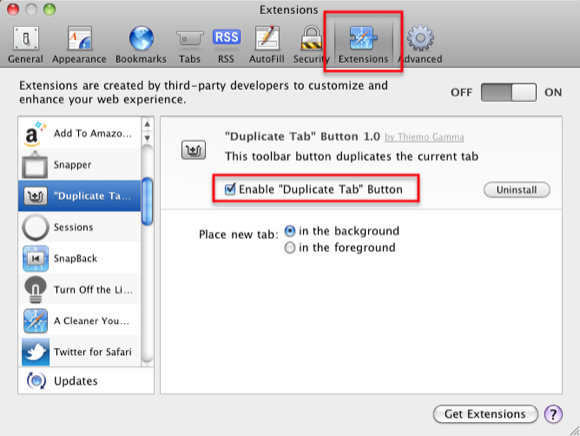
Toutes les extensions décrites ci-dessous se trouvent dans la galerie d'extensions Safari.
Bouton de tabulation en double
L'une des extensions Safari les plus utilisées est le bouton de tabulation en double de Thiemo. Tout est dans le nom. Il duplique simplement l'onglet actuellement actif et l'ouvre dans un nouvel onglet ou une nouvelle fenêtre de navigateur. Avant d'utiliser cette extension, je ne peux pas compter le nombre de fois où je serais sur une page Web et que je voulais, par par exemple, laissez un commentaire, mais en même temps référez-vous ou vérifiez une partie de l'article car je suis l'écriture.

Avec le bouton de l'onglet Dupliquer, je peux simplement dupliquer la page, la déplacer vers mon deuxième moniteur connecté à mon ordinateur et exploser avec mon commentaire. Duplicate Tab Button est un petit outil simple mais puissant.
GToolbar
Si vous êtes un gros utilisateur de Google Tools, BBShare Networking a développé une barre d'outils Google, similaire à la barre d'outils disponible pour Firefox, que vous devriez probablement consulter.

Bien qu'il augmente votre navigateur Safari d'un demi-pouce, il vous fournit des icônes pour la plupart de tous les outils et sites populaires de Google, y compris la recherche Google, YouTube, Gmail. Google Reader, Voice et bien plus encore. La barre d'outils encombre un peu Safari, mais c'est un moyen plus rapide d'accéder à des sites Google spécifiques.
KeySearch
Une autre extension de l'outil de recherche est KeySearch. Vous l'utilisez en tapant un mot clé pour un site Web désigné, tel que "Youtube», Suivi d'un sujet, puis appuyez sur la touche Retour. KeySearch naviguera sur le site Web et effectuera la recherche par sujet pour vous. Cela vous évite d'avoir à toujours utiliser Google pour les recherches.
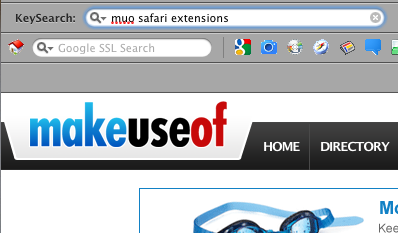
Ce qui est encore plus puissant avec cette extension, c'est que vous pouvez créer des mots clés pour vos sites préférés. Ainsi, par exemple, pour créer un mot clé pour MakeUseOf, accédez simplement au champ de recherche d'une page MUO, cliquez avec le bouton droit ou Ctrl dans la zone de recherche et choisissez "Créer un mot-clé pour cette recherche"Dans la liste déroulante. Il vous sera demandé de donner un nom à votre mot clé, par exemple "muo.”
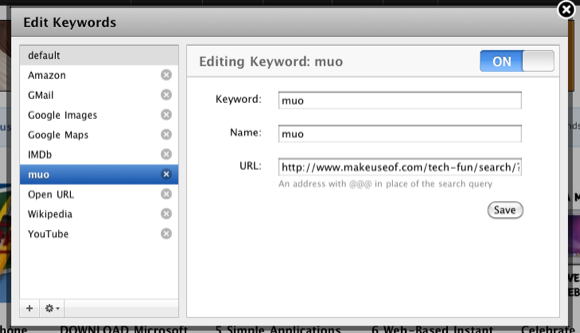
Maintenant, au lieu de naviguer d'abord sur MakeUseOf.com pour effectuer une recherche, il vous suffit de taper "muo [suivi du sujet que vous recherchez]" et d'appuyer sur la touche Retour. KeySearch vous amènera à MakeUseOf et fera la recherche pour vous. Clique sur le "Modifier les mots clés»Dans la barre d'outils KeySearch pour gérer vos paramètres.
ResizeMe 1.0
L'un des inconvénients de la navigation Web est que vous devez continuer à redimensionner les fenêtres du navigateur pour afficher le contenu de la page. C'est particulièrement un problème pour les ordinateurs portables et autres écrans plus petits.

Eh bien, l'extension ResizeMe peut être d'une certaine utilité pour ce problème. Lorsque vous cliquez sur l'icône ResizeMe dans votre barre d'outils Safari, (après son installation, bien sûr), il redimensionnera le la première fenêtre Safari à la taille que vous avez définie dans les paramètres de préférence pour ResizeMe. Ces paramètres sont situés dans Safari> Préférences> Extensions> ResizeMe.
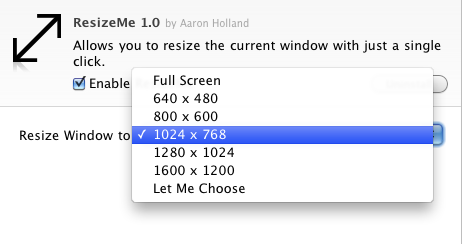
Navigation attentive
Internet est une gigantesque encyclopédie d'informations et un parc d'attractions de divertissement, ce qui signifie qu'il peut parfois être une énorme distraction lorsque vous visitez constamment Facebook, Twitter et d'autres sites, vous ne semblez pas vous déchirer les yeux de.
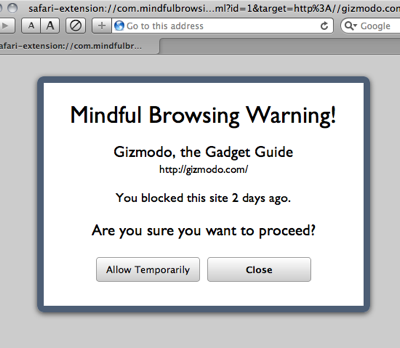
L'extension, Mindful Browsing, pourrait bien vous aider avec votre dépendance à visiter des sites spécifiques. Avec Mindful Browsing, vous recevrez un avertissement indiquant que vous avez bloqué un site désigné pendant une certaine période de temps et / ou jours. Vous pouvez ignorer l'avertissement si vous le souhaitez, mais au moins, on vous rappellera que vous êtes sur le point de nourrir votre dépendance encore une fois. Ainsi, la première étape pour vous détacher de Facebook pendant trois jours consécutifs peut être de télécharger et d'installer Mindful Browsing.
Voici donc les cinq principales extensions Safari que j'ai récemment ajoutées à mon navigateur Safari. Il y en a d'autres, y compris l'outil d'extension météo, Cloudy, Facebook Ads Blocker, et l'extension de partage de réseau social, YourVersion, qui pourraient également vous intéresser.
Faites-nous savoir vos extensions Safari préférées et comment vous les utilisez. Si vous recherchez des avis sur d'autres extensions Safari, consultez ces articles MUO, ici 10 meilleurs plugins de navigateur Safari (Mac) Lire la suite et ici Cinq nouvelles extensions Safari 5.0 à découvrir absolument Lire la suite .
Bakari est un écrivain et photographe indépendant. Il est un utilisateur de longue date de Mac, un fan de musique jazz et un homme de famille.

